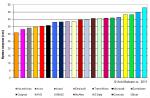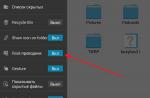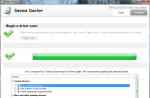La défragmentation est le processus le plus important, qui consiste à transférer des données de plusieurs zones vers une partie du disque. Après la défragmentation, les performances du système sont améliorées, l'écriture et la lecture de tous les types de fichiers sont accélérées. Les systèmes d'exploitation Windows ont déjà un défragmenteur intégré, mais ses capacités sont limitées. C'est pourquoi il est recommandé d'utiliser des programmes tiers.
Chaque utilisateur avancé doit avoir un bon défragmenteur de disque dur. Bien sûr, il peut parfois être difficile de faire un choix. Par conséquent, il est recommandé de lire attentivement les fonctionnalités de chaque utilitaire, puis de choisir ce qui convient le mieux.
Défragmenteurs pour Windows
Dans le processus, les utilisateurs créent, copient et suppriment un grand nombre de fichiers. Après quelques mois, et parfois même plus tôt, le système d'exploitation ralentit. Pour faire face au problème, il est recommandé de prêter attention aux programmes suivants:
- Defrag Pro;
- SmartDefrag;
Quel que soit le défragmenteur utilisé, il convient de noter qu'il n'est pas recommandé pour les disques SSD. Sinon, de graves problèmes peuvent survenir.
Defrag pro
C'est le meilleur programme pour un défragmenteur de disque dur de haute qualité. Comparé à de nombreux analogues, l'utilitaire est capable de fonctionner avec le système de fichiers:
- FAT32;
- NTFS;
- NTFS5.

Le programme fonctionne très bien sur Windows XP, ainsi que sur les versions de système d'exploitation plus modernes. L'application peut remplacer le défragmenteur standard. En même temps, Defrag Pro peut être lancé dans les délais prévus, ainsi que travailler en arrière-plan.
Il est important de noter que l'utilitaire de défragmentation a non seulement une version client, mais également une version serveur. En plus de défragmenter les disques durs, le programme est capable de travailler avec le registre et le fichier d'échange.
SmartDefrag
Le programme a été développé par la société IOBit. Le produit logiciel vous permet d'optimiser rapidement et surtout qualitativement le système par défragmentation. Il est à noter que l'application est parfaite pour Windows 10 et les versions antérieures. Même un utilisateur inexpérimenté peut gérer le programme.

Il est important de noter que le programme de défragmentation rapide du disque est capable de fonctionner en modes manuel et automatique. Vous pouvez modifier la façon de travailler dans les paramètres. Il est préférable d'utiliser le mode manuel. En plus de la procédure de défragmentation standard, l'application est capable de:
- Déplacer les données au moment du chargement du système d'exploitation. Grâce à la technologie Boot Time Defrag, même les fichiers qui ne peuvent pas être déplacés pendant le fonctionnement du système d'exploitation seront optimisés;
- Il est possible d'exécuter l'utilitaire selon un calendrier;
- Les disques ne sont analysés qu'à certains moments. Cela réduit la charge sur le système.
Il est à noter qu'il est difficile de trouver mieux que ce programme. De plus, l'application est distribuée en russe.
Défragmentation de disque Auslogics
Des défragmenteurs gratuits peuvent être trouvés sur Internet, mais ils ne sont pas tous aussi bons. L'application optimise et organise les fichiers «éparpillés» sur les disques durs. Une fois les travaux terminés, la vitesse du système augmente plusieurs fois.

Le programme utilise plusieurs algorithmes, grâce auxquels la défragmentation du disque est plus rapide que lorsque l'utilitaire intégré au système d'exploitation est en cours d'exécution. Après la fin de l'optimisation, un rapport sur le travail effectué sera fourni.
Les principales caractéristiques du défragmenteur comprennent:
- Ordre des fichiers et structure des clusters;
- Carte du disque montrant le processus de défragmentation en temps réel;
- Interface intuitive;
- Un système de reporting clair. Grâce à cela, vous pouvez comprendre à quel point il s'est avéré efficace de défragmenter le disque;
- La possibilité d'optimiser 2 disques durs ou plus en même temps.
Le programme peut être téléchargé gratuitement sur le site officiel. Pour plus d'efficacité, il est recommandé d'utiliser le défragmenteur 2 fois par semaine.
Tout le monde sait que les bons programmes sont ceux qui font complètement face aux tâches. Ce défragmenteur est Defraggler, développé par Piriform Ltd. L'utilitaire est capable de fonctionner non seulement avec le disque dur, mais également avec des répertoires spécifiques. C'est le meilleur défragmenteur pour Windows 7.

Contrairement à ses homologues payants, l'application fonctionne plusieurs fois plus vite et mieux. Pendant le processus de défragmentation, l'utilisateur a la possibilité d'observer le transfert de données d'un endroit à un autre. Pendant que le programme défragmente le disque, vous pouvez travailler sur l'ordinateur (il vaut mieux, bien sûr, ne pas le faire). Une fois le travail terminé, un rapport sur les modifications apparaîtra.
Les principales fonctions du programme comprennent:
- Création d'une carte d'information de fichiers fragmentés;
- Réglage de l'horaire;
- Prise en charge de tous les systèmes de fichiers courants, y compris exFAT;
- Définition de la langue de l'interface.
Pour voir tous les avantages d'un défragmenteur, nous vous recommandons de le tester vous-même.
UltraDefrag est le défragmenteur ultime. Bien que l'utilitaire soit petit, il fait un excellent travail pour déplacer même des clusters complexes. La défragmentation du disque dur n'est pas la seule fonctionnalité d'UltraDefrag, le programme est également capable de travailler avec le registre et le fichier d'échange. En plus de l'interface principale, il existe une console, grâce à laquelle l'utilitaire est lancé selon un calendrier.

L'application fonctionne avec des systèmes de fichiers tels que FAT, FAT32 et NTFS. Une fois les travaux terminés, le rapport apparaît sous la forme d'un fichier HTML. Il convient de noter que le programme a une fonction telle que la mise hors tension du PC une fois l'optimisation terminée. Même les débutants peuvent gérer les commandes.
Conclusion
L'utilisateur télécharge le programme qui gère le mieux les tâches. C'est pourquoi il est recommandé d'envisager des applications tierces, car le défragmenteur intégré au système d'exploitation ne gère pas bien le transfert de fichiers. L'un des meilleurs programmes est Auslogics Disk Defrag. Avant de télécharger les utilitaires, il est recommandé de vous familiariser avec tous les avantages et inconvénients.
Revue vidéo du programme de défragmentation
Et cet article discutera des meilleurs programmes pour défragmenter votre disque dur. Tous sont gratuits et vous pouvez facilement les trouver au bureau. site du développeur (des liens seront fournis). Certains d'entre eux sont en russe, d'autres en anglais. Mais il est très facile de comprendre les programmes, car ils ont une interface simple et intuitive. Et surtout: c'est presque la même chose partout.
Tous les utilitaires ci-dessous fonctionnent sur Windows 7, 8 et 10, et certains également sur XP. Et vous pouvez les installer sur n'importe quel ordinateur ou ordinateur portable fonctionnant sur ces systèmes d'exploitation.
Besoin d'un défragmenteur rapide? Dans ce cas, Smart Defrag d'IObit est la meilleure solution. C'est l'un des utilitaires les plus rapides pour défragmenter un disque dur, et cela n'affecte pas la qualité du processus lui-même. Et tout cela parce que les développeurs ont réussi à créer des scripts efficaces qui peuvent considérablement accélérer le temps d'exécution de cette procédure sur de gros disques durs. Aujourd'hui, c'est très important, d'autant plus que les disques durs d'un volume de 1 To et plus se trouvent sur presque tous les ordinateurs et ordinateurs portables.
Les principaux avantages du programme Smart Defrag:
- 3 modes de défragmentation du disque dur - simple, profond, avec optimisation;
- fonctionne en arrière-plan (n'interfère pas avec votre entreprise);
- haute sécurité des fichiers (si l'électricité s'éteint soudainement, rien ne leur arrivera);
- optimisé pour Windows 7, 8, 10 et XP;
- entièrement en russe;
- gratuit.
À propos, cet utilitaire peut être configuré pour défragmenter automatiquement le disque dur au bon moment. Et c'est très pratique.
Défragmentation de disque Auslogics
Un autre excellent programme de défragmentation gratuit (en russe) est Auslogics Disk Defrag. C'est aussi un défragmenteur assez rapide, qui, de plus, prend très peu de place. La vitesse impressionnante de ce processus est assurée par le fait que l'utilitaire transfère les fichiers vers la partie la plus rapide du disque dur - et par conséquent, cela a un effet positif sur le fonctionnement du système d'exploitation lui-même.

Principaux avantages:
- prend en charge Windows XP, 7, 8 et 10;
- travaille en arrière-plan;
- sait comment démarrer la défragmentation en mode automatique.
À propos, il a une particularité: il peut défragmenter à la fois les lecteurs locaux et les dossiers individuels contenant des fichiers.
Nous vous recommandons d'utiliser le logiciel Auslogics BoostSpeed \u200b\u200bsur votre ordinateur ou ordinateur portable. C'est un excellent utilitaire pour optimiser et nettoyer votre PC, qui dispose de nombreux outils utiles - y compris le Disk Defrag mentionné ci-dessus. Avec Auslogics BoostSpeed, vous pouvez non seulement défragmenter votre disque dur, mais également nettoyer le registre, accélérer Internet, optimiser les services, etc.

Defraggler est le meilleur logiciel de défragmentation de disque. Du moins, c'est ce que pensent de nombreux utilisateurs. C'est très simple, pratique et surtout gratuit.

Ses principaux avantages:
- défragmente rapidement et efficacement votre disque dur;
- prend en charge toutes les versions de Windows (32 et 64 bits);
- entièrement en russe;
- peut défragmenter le registre, ainsi que des fichiers individuels.
En outre, cet utilitaire de défragmentation prend en charge l'arrêt automatique d'un ordinateur portable ou d'un ordinateur après la fin du processus. Par conséquent, il peut être utilisé en toute sécurité la nuit ou avant de partir au travail.
MyDefragGUI est un utilitaire simple qui remplacera parfaitement le défragmenteur Windows intégré.

Les principaux avantages:
- défragmentation efficace des fichiers;
- disponibilité d'un planificateur de tâches;
- petite taille;
- il existe une version portable.
De plus, MyDefragGUI peut défragmenter tous les types de disques - disques durs intégrés et externes, clés USB et cartes mémoire.
Défragmentation magique Ashampoo
Un autre excellent défragmenteur gratuit est Magical Defrag d'Ashampoo. À propos, les produits de ces développeurs sont toujours chaleureusement accueillis par les utilisateurs ordinaires, et cet utilitaire de défragmentation d'un disque dur ne fait pas exception.

C'est un programme plug-and-forget. Les développeurs eux-mêmes se concentrent sur le fait qu'Ashampoo Magical Defrag fonctionne silencieusement et inaperçu, c.-à-d. démarre le processus de défragmentation uniquement lorsque presque toutes les ressources de l'ordinateur ou du portable sont libres. Par conséquent, vous ne remarquerez simplement aucun problème ni aucun frein.
Au lieu d'une conclusion
Ci-dessus a été répertorié les cinq meilleurs programmes de défragmentation de disque dur gratuits (ou shareware). Par conséquent, si vous n'aimez pas le défragmenteur Windows intégré (ou qu'il ne fonctionne pas pour une raison quelconque), installez un utilitaire. Des liens vers eux sont donnés ci-dessus, vous pouvez donc facilement installer le programme que vous avez le plus aimé.
Personnellement, j'utilise IObit Smart Defrag. Mais ce n'est que mon avis.
Tous les systèmes de fichiers stockent les informations dans des clusters de petit volume. Par conséquent, pour accueillir n'importe quel fichier, aucun cluster n'est requis, mais un assez grand nombre d'entre eux. Lors de l'écriture d'un fichier, le système d'exploitation fournit le nombre requis de clusters libres, mais il n'est pas du tout nécessaire que les clusters alloués soient localisés séquentiellement. Bien sûr, lorsque vous copiez initialement des fichiers sur un nouveau disque dur, ils seront écrits sur des clusters adjacents. Mais après un certain temps, lorsque la taille des fichiers augmente dans le processus de leur édition (quand à un certain stade, les clusters alloués pour un fichier spécifique ne suffiront pas à l'enregistrer) ou lorsque de gros fichiers sont écrits sur un disque déjà rempli qui n'a tout simplement pas le nombre requis de clusters libres adjacents, les fichiers seront fragmentés. Au fil du temps, le nombre de fichiers fragmentés, ainsi que le degré de leur fragmentation, augmentent. Ce processus se produit le plus rapidement lors de l'écrasement actif de fichiers (avec enregistrement et suppression fréquents de fichiers, déplacement de fichiers et de dossiers, installation / désinstallation active d'applications), ainsi que lorsque vous travaillez avec un disque à plus de la moitié plein. Les fichiers fragmentés restent pleinement fonctionnels, mais leur lecture ralentit, car chaque fois que vous ouvrez de tels fichiers, le système est obligé de rechercher tous les fragments du fichier, ce qui ralentit son temps de réponse. En outre, une fragmentation sévère du disque (en raison de l'utilisation accrue des têtes de lecture, qui nécessitent de nombreux déplacements sur le disque pour lire toutes les parties des fichiers fragmentés) peut raccourcir sa durée de vie. Par conséquent, il est périodiquement nécessaire de recourir au processus de défragmentation du disque. Pour défragmenter vos disques, vous pouvez utiliser l'utilitaire Windows Disk Defragmenter intégré à Windows, appelé par Démarrer\u003e Programmes\u003e Accessoires\u003e Outils système\u003e Défragmenteur de disque. Ce programme est basé sur la version commerciale obsolète du package Diskeeper et vous permet de défragmenter des volumes formatés dans les systèmes de fichiers FAT, FAT32 et NTFS. La profondeur de numérisation pendant son fonctionnement est assez importante et la plupart des fichiers sont défragmentés, mais en termes de performances, cette solution est nettement inférieure à de nombreux packages alternatifs, et la plage de paramètres qu'elle contient est limitée au minimum. De plus, le Défragmenteur de disque Windows nécessite au moins 15% d'espace disque libre pour son travail (et cela peut être beaucoup moins) et place les fichiers sans aucune optimisation, tandis qu'un certain nombre de solutions similaires ont implémenté certaines technologies d'optimisation qui permettent un gain de vitesse de téléchargement des fichiers. De plus, ce défragmenteur ne fusionne pas tout l'espace libre sur le volume - par conséquent, la probabilité d'une augmentation rapide du niveau de fragmentation du disque dans le futur demeure. Et les possibilités d'automatisation du processus de défragmentation dans ce programme sont limitées. Par conséquent, il est beaucoup plus pratique d'utiliser d'autres défragmenteurs, dont certains seront examinés dans cet article, mais nous allons d'abord nous attarder sur plusieurs caractéristiques du processus de défragmentation lui-même.
Caractéristiques de la défragmentation du disque dur
- La plupart des défragmenteurs sont capables de réorganiser les fichiers en arrière-plan, cependant, il est peu probable que l'utilisation d'applications gourmandes en ressources fonctionne, il est donc plus sage d'exécuter le processus de défragmentation lorsqu'il n'y a pas d'activité sur l'ordinateur (par exemple, à la fin d'un jour ouvrable) ou pendant l'exécution d'opérations sur l'ordinateur, ne nécessitant pas de dépenses spéciales en ressources système.
- Si les disques sont pleins à plus de 75%, pour effectuer une défragmentation à part entière, vous devez vous tourner vers les défragmenteurs, qui sont moins exigeants sur la quantité d'espace libre, et effectuer la procédure en deux étapes - d'abord, effectuez une défragmentation partielle rapide (cela vous permettra d'obtenir de plus grands blocs d'espace libre) et alors seulement - plein.
- En règle générale, pour la défragmentation quotidienne (hebdomadaire), il est plus sage de se limiter aux méthodes de défragmentation rapide - certains fichiers resteront fragmentés, mais en général, l'accès à de nombreux fichiers sera accéléré. Mais en même temps, parfois (si nécessaire), vous devriez réserver du temps pour une défragmentation complète, en l'exécutant avec une priorité élevée - mieux dans les moments où vous n'utilisez pas l'ordinateur. Quant au mode de défragmentation continue proposé dans certains défragmenteurs, son utilité est un point discutable. Bien sûr, d'une part, cette approche peut en fait réduire le besoin de défragmentation complète fréquente. D'autre part, la défragmentation continue exerce une pression accrue sur le disque dur, ce qui peut raccourcir la durée de vie du disque.
- Il est plus sage de supprimer les fichiers inutiles de l'ordinateur avant de démarrer la défragmentation et d'exclure également de la considération les fichiers système pagefile.sys et hiberfil.sys, qui sont utilisés par le système comme fichiers temporaires et sont recréés au début de chaque session Windows.
- En fait, non seulement les fichiers utilisateur sont fragmentés sur le disque, mais également les fichiers de service du système d'exploitation - les fichiers système et la table de fichiers maître (MFT), qui est un répertoire de tous les fichiers sur une partition particulière et stocke les enregistrements de l'emplacement de chaque fichier, leurs attributs, etc. Si le défragmenteur a une fonctionnalité intégrée pour défragmenter les fichiers de service nommés, alors, en règle générale, la défragmentation MFT est effectuée immédiatement après l'activation de l'option correspondante, et les fichiers système dont l'accès est bloqué par le système d'exploitation, uniquement via la défragmentation dite hors ligne, effectuée après le redémarrage de l'ordinateur, mais avant le démarrage de Windows.
Programmes de défragmentation des disques durs
La liste des solutions proposées sur le marché pouvant être utilisées pour défragmenter les disques durs est assez large. Parmi eux, il existe à la fois des packages payants avec de nombreuses fonctionnalités et des programmes gratuits, mais très utiles. Tous les utilitaires considérés dans l'article, à l'exception de Paragon Total Defrag, sont basés sur l'API (Application Programming Interface, qui est un ensemble de fonctions de base qu'un programmeur peut utiliser pour accéder aux fonctionnalités d'un composant logiciel). Lors de l'utilisation de cette technologie, la défragmentation est effectuée en arrière-plan (c'est pratique, car certains accès à l'ordinateur sont enregistrés), mais une petite partie des fichiers restera fragmentée (par exemple, certains fichiers de service), ce qui, cependant, dans la plupart des cas, il est complètement non critique. Paragon Total Defrag, en plus de la défragmentation en arrière-plan, peut également effectuer une défragmentation complète de bas niveau, ce qui permet d'atteindre une fragmentation presque nulle, mais nécessite un accès exclusif au système.PerfectDisk 10
Développeur: Logiciel Raxco, Inc.Taille de la distribution: 47,6 Mo
Se propager: Shareware PerfectDisk est l'une des meilleures solutions pour défragmenter les disques durs. Le package prend en charge les systèmes de fichiers FAT16, FAT32, exFAT et NTFS et peut gérer de gros volumes jusqu'à plusieurs téraoctets. Il assure la défragmentation de disques entiers (plus d'un disque est autorisé), ainsi que certains des fichiers les plus fragmentés. Ce dernier est utile si vous avez besoin d'optimiser rapidement l'accès à, par exemple, une base de données de messagerie, un clip vidéo, etc. Tous les fichiers sont traités, y compris les fichiers volumineux, les fichiers système et la zone MFT, cette dernière peut non seulement être défragmentée, mais également être délocalisé en tenant compte de l'optimisation. Grâce à la prise en charge de la technologie de restauration de l'espace, l'espace disque libre est également défragmenté, ce qui est réalisé en combinant des secteurs libres dans les plus grands blocs possibles. Pour que l'utilitaire fonctionne, un minimum d'espace libre (à partir de 1%) est suffisant et la défragmentation des fichiers et des zones libres y est effectuée en un seul passage (et non en deux, comme c'est le cas dans de nombreux autres défragmenteurs). PerfectDisk peut défragmenter automatiquement et manuellement. Dans le premier cas, l'utilitaire démarrera indépendamment la défragmentation selon le calendrier spécifié ou lorsque l'ordinateur est inactif - ce dernier peut être implémenté de deux manières: via le mode StealthPatrol ou le mode économiseur d'écran. Le fonctionnement de l'utilitaire en mode automatique est configuré à l'aide d'un assistant, et il fonctionne lui-même en arrière-plan de manière assez imperceptible pour l'utilisateur. La défragmentation manuelle permet à l'utilisateur de gérer indépendamment la défragmentation, en précisant la zone de sa mise en œuvre et la méthode utilisée. Le programme est présenté en plusieurs éditions - pour les particuliers, les éditions Home et Professional peuvent être intéressantes. L'édition professionnelle possède toutes les fonctionnalités de l'édition familiale et comprend en outre des modules Space Explorer et Space Reports qui fournissent une analyse de l'espace disque et des outils pour supprimer les fichiers temporaires et autres fichiers inutiles, ainsi que les fichiers en double. La version de démonstration du programme (il n'y a pas de localisation en russe) est entièrement fonctionnelle et utilisable pendant 30 jours. Le coût de la version commerciale dépend de l'édition: Home - 29,99 $, Professionnel - 39,99 $ Le programme a beaucoup de paramètres, mais l'interface intuitive vous permet de vous habituer rapidement à cette solution. La fenêtre du programme comporte trois onglets - l'onglet «Défragmentation» combine des outils d'analyse et de défragmentation des disques, des fichiers système et utilisateur. L'onglet «AutoPilot Schedulng» offre la possibilité de configurer la défragmentation automatique - selon la planification, en mode économiseur d'écran ou via le mode StealthPatrol. L'onglet «Ressources du produit» permet d'accéder à divers types d'informations de référence. L'accès aux propriétés de l'utilitaire est fourni sur l'un des onglets nommés. Pour commencer à analyser les disques dans PerfectDisk, ouvrez l'onglet Défragmentation, sélectionnez le disque requis et cliquez sur le bouton Analyser, ou utilisez la commande du même nom dans le menu contextuel. Sur la base des résultats de l'analyse, le programme fournira des informations très complètes. Par exemple, après analyse, vous pouvez voir non seulement une carte de fragmentation, mais aussi connaître le niveau de fragmentation des fichiers, répertoires, espace libre, MFT, etc., identifier les fichiers les plus fragmentés avec une indication de leur taille et de leurs chemins, et obtenez des recommandations sur la stratégie de défragmentation dans ce cas particulier. ... Vous pouvez trouver plus d'informations sur le nombre de fichiers sur le disque, ainsi que sur les fichiers les plus fragmentés et "exclus" (c'est-à-dire les fichiers auxquels l'accès est refusé). Pour défragmenter des disques en mode manuel, sélectionnez un disque (ou plusieurs disques) dans l'onglet Défragmentation, indiquez la méthode de défragmentation et cliquez sur le bouton "Démarrer". Il existe trois méthodes de défragmentation: Défragmentation uniquement, défragmentation SMARTPlacement et Consolider l'espace libre. Avec une défragmentation simplifiée, qui nécessite un minimum de temps, seuls les fichiers pour lesquels les blocs libres requis ont été trouvés sont défragmentés - tous les autres fichiers sont ignorés et les zones libres ne sont pas combinées en gros blocs. Lorsque la technologie SMARTPlacement est connectée, les blocs libres sont fusionnés, et les fichiers sont placés en fonction de l'activité de leur mise à jour, ce qui permet de minimiser leur réfragmentation dans le futur. La méthode Consolider l'espace libre défragmente tous les fichiers et les zones libres, mais sans optimiser l'emplacement des fichiers. Pour accélérer la défragmentation, des fichiers individuels peuvent être exclus de la prise en compte en créant une liste de fichiers exclus dans les propriétés du disque (la commande "Propriétés du lecteur" du menu contextuel, l'onglet "Fichiers exclus"). Il est également possible de supprimer les fichiers temporaires avant de démarrer la défragmentation. S'il est nécessaire de défragmenter des fichiers individuels, cliquez sur le bouton "Fichiers sélectionnés", spécifiez les fichiers d'intérêt dans la fenêtre "Défragmenter les fichiers sélectionnés" qui s'ouvre et cliquez sur le bouton "Défragmenter".
La défragmentation des fichiers système, dont l'accès est bloqué par le système d'exploitation, est lancée en cliquant sur le bouton "Fichiers système" et est effectuée après un redémarrage. Auparavant, dans les propriétés du disque (la commande "Propriétés du lecteur" du menu contextuel, l'onglet "Défragmentation hors ligne"), vous devez spécifier les objets à défragmenter.
Il est possible d'effectuer une défragmentation sans intervention de l'utilisateur, en mode automatique. Ceci est configuré sur l'onglet "AutoPilot Schedulng", où vous pouvez, par exemple, activer la défragmentation en mode économiseur d'écran, ce qui garantira que ce processus est effectué lorsque l'utilisateur n'est certainement pas sur le PC. C'est facile à faire - il vous suffit de spécifier le disque, de sélectionner la méthode de défragmentation et de déterminer la fréquence de cette procédure.
Il existe une fonctionnalité permettant de définir un certain seuil de défragmentation, une fois la défragmentation atteinte, et de gérer le niveau de priorité - en le modifiant, il est facile de bloquer l'utilitaire pendant un certain temps, ou vice versa - pour lui fournir de grandes ressources. Tout cela est réglementé par les propriétés du programme, qui peuvent être consultées sur l'un des onglets.
Diskeeper 2009
Développeur: Diskeeper CorporationTaille de la distribution: 28,5 Mo
Se propager: Shareware Diskeeper est l'une des solutions de défragmentation de disque dur les plus populaires. Le package prend en charge les systèmes de fichiers NTFS, FAT16 et FAT32, peut gérer des volumes allant jusqu'à 1 To et fournit une défragmentation de divers types de fichiers, y compris des fichiers volumineux, des fichiers système et des MFT, ainsi que des fichiers hautement fragmentés contenant des millions de fragments. Cependant, cela fonctionne plus lentement que de nombreuses autres solutions. Selon les développeurs, il peut défragmenter des disques avec seulement environ 1% d'espace libre, mais dans la pratique, avec un si petit volume, l'utilitaire ignore généralement les gros fichiers. Diskeeper vous permet de défragmenter un disque en mode automatique ou manuel. Dans le premier cas, l'utilitaire fonctionne comme une application d'arrière-plan, sans interférer avec le travail normal de l'utilisateur (cela est mis en œuvre grâce à une surveillance continue utilisant la technologie InvisiTasking), et décide indépendamment de la méthode de défragmentation, de l'heure du processus (en tenant compte le degré de fragmentation) et sa priorité. Vous pouvez également configurer le programme pour effectuer une défragmentation selon un calendrier spécifique. Avec la défragmentation manuelle, lancée à la demande, l'utilisateur peut sélectionner la méthode de défragmentation et la priorité de ce processus. Si nécessaire, à certains intervalles, le processus de défragmentation en mode manuel peut être facilement bloqué, et à d'autres (si vous ne travaillez pas sur un ordinateur), au contraire, définissez une priorité élevée pour le processus. La défragmentation manuelle peut être effectuée en parallèle avec d'autres actions sur l'ordinateur, car grâce à la technologie I / O Smart, le processus de défragmentation est suspendu pendant les opérations d'E / S du disque. Il est possible d'exécuter simultanément une analyse / défragmentation non seulement pour un, mais aussi pour plusieurs disques à la fois, mais il n'y a pas de défragmentation des dossiers et des fichiers. Il existe également une défragmentation au démarrage, conçue pour défragmenter le MFT et le fichier d'échange. Le programme est présenté en plusieurs éditions - pour les particuliers, les éditions Home et Professional peuvent être intéressantes. L'édition professionnelle possède toutes les fonctionnalités de l'édition familiale et peut fonctionner avec des volumes jusqu'à 2 To. Il prend également en charge la technologie d'optimisation I-FAAST (Intelligent File Access Acceleration Sequencing Technology) et les outils FragShield 2.0 (réduisent le degré de fragmentation des fichiers système critiques et aident à configurer les fichiers d'échange afin que la fragmentation à l'avenir soit moins probable). La version de démonstration du programme (localisation russe partielle) est entièrement fonctionnelle et opérationnelle pendant 30 jours. Le coût de la version commerciale dépend de l'édition: Accueil - 29,95 $, Professionnel - 59,95 $ Le défragmenteur Diskeeper est relativement facile à utiliser, bien qu'il y ait pas mal de paramètres dedans, et l'interface de commodité spéciale, seulement partiellement traduite en Russe, est compréhensible.ne fournit pas. Par défaut, la fenêtre du programme a trois panneaux - deux horizontaux de base et un vertical supplémentaire (le panneau "Lancement rapide"), qui est facile à désactiver via le menu "Affichage". Les panneaux horizontaux affichent les disques et les opérations avec eux, tandis que le panneau vertical contient des onglets avec des informations d'aide. Pour démarrer l'analyse des disques, il suffit de sélectionner l'un d'entre eux (ou plusieurs à la fois) et de sélectionner la commande "Action"\u003e "Analyser" depuis le menu principal ou la commande "Analyser" du menu contextuel. Sur la base des résultats de l'analyse, des rapports très détaillés sont générés, selon lesquels vous pouvez non seulement identifier l'état initial du disque et le niveau de sa fragmentation après la réorganisation des fichiers, mais aussi, par exemple, découvrir quelles sont les pertes de performances. étaient dus au niveau de fragmentation qui a eu lieu. Par défaut, le programme active le mode de défragmentation automatique pour tous les disques trouvés dans le système - pour le désactiver, cliquez sur le bouton "Propriétés" et décochez la case "Activer la défragmentation automatique sur les volumes sélectionnés". La défragmentation peut être lancée en mode manuel à l'aide de la commande "Défragmenter" (depuis le menu "Action" ou le menu contextuel). Deux méthodes de défragmentation sont proposées - Rapide et Recommandée, le choix de la méthode requise s'effectue via les propriétés de défragmentation manuelle (bouton "Propriétés de la défragmentation manuelle"). Lors de l'utilisation de la première méthode (cette méthode n'est pas disponible dans l'édition familiale), la défragmentation prend moins de temps, mais son efficacité est moindre, car les zones libres ne sont pas fusionnées dans ce cas. Dans le cas de la méthode recommandée, qui est définie par défaut, le processus de défragmentation est plus long et comprend non seulement la défragmentation des fichiers, mais également la consolidation partielle de l'espace disque libre. Dans la même fenêtre, vous pouvez également activer la réduction automatique de la priorité de défragmentation pour les opérations d'E / S disque (case à cocher "Activer I / O Smart").
En termes d'optimisation, Diskeeper met en œuvre la technologie I-FAAST (édition professionnelle uniquement), qui prend en compte le degré d'accès aux fichiers lors du placement des fichiers. De plus, le package offre la possibilité de défragmenter plus efficacement les fichiers volumineux - cela signifie leur réorganisation partielle, après quoi les fichiers restent fragmentés, mais dans une moindre mesure (cette option est peut-être utile si la quantité d'espace libre est insuffisante ou s'il y a très peu de temps pour le processus) ... Une exception est autorisée lors de la défragmentation de fichiers et de dossiers spécifiés, par exemple des fichiers temporaires qui seront bientôt supprimés. Cela se fait via la liste des exclusions (commande "Action"\u003e "Configurer Diskeeper"\u003e "Propriétés de configuration de Diskeeper", onglet "Exclusion de fichiers").
Malgré le fait que les utilisateurs préfèrent souvent utiliser des logiciels tiers, nous recommandons d'utiliser le système d'exploitation Windows 7 et 10 intégré (pour Windows XP, il est toujours préférable de choisir un outil externe). Et il y a un certain nombre de raisons très importantes à cela.
1. Économiser des ressources. Le défragmenteur intégré à Windows n'a pas de modules supplémentaires qui restent constamment en mémoire et nous montrent à quel point ils sont beaux et quels avantages ils apportent, nous montrant toutes les heures des listes de fichiers qu'ils ont défragmentés, comme les produits tiers aiment le faire.
2. Algorithme de tri unifiéque Microsoft (auteurs Windows) a choisi. En l'absence de tests comparatifs, il est impossible de déterminer quel algorithme de tri de fichiers est le meilleur. Par conséquent, nous privilégions l'algorithme de Microsoft, car dans ce cas, ils savent mieux quelle option de tri est la plus adaptée à leur système d'exploitation.
3. Prise en charge du SSD... Tous les Windows modernes, de 7 à 10, prennent en charge les SSD. Le programme de défragmentation de Windows à cet égard ne fait pas exception - il détecte la présence d'un lecteur SSD et ignore automatiquement ce disque sans le défragmenter. Les utilitaires tiers affirment souvent que la défragmentation d'un SSD est nécessaire et exécutent une sorte d'algorithme de tri douteux pour cela.
4. Travail planifié... L'outil Windows intégré peut être configuré pour s'exécuter automatiquement. Dans Windows 7, il suffit de définir le jour et l'heure de début (vous pouvez également configurer l'ordinateur pour qu'il s'allume automatiquement pour cela, et s'éteigne lorsqu'il est terminé, si vous planifiez de telles procédures la nuit). C'est encore plus facile dans Windows 10 - la défragmentation est effectuée automatiquement lorsque le système est inactif. Cela se produit dans le cadre d'un processus d'optimisation intégré à Windows 10 et démarre automatiquement au moment où vous quittez votre ordinateur.